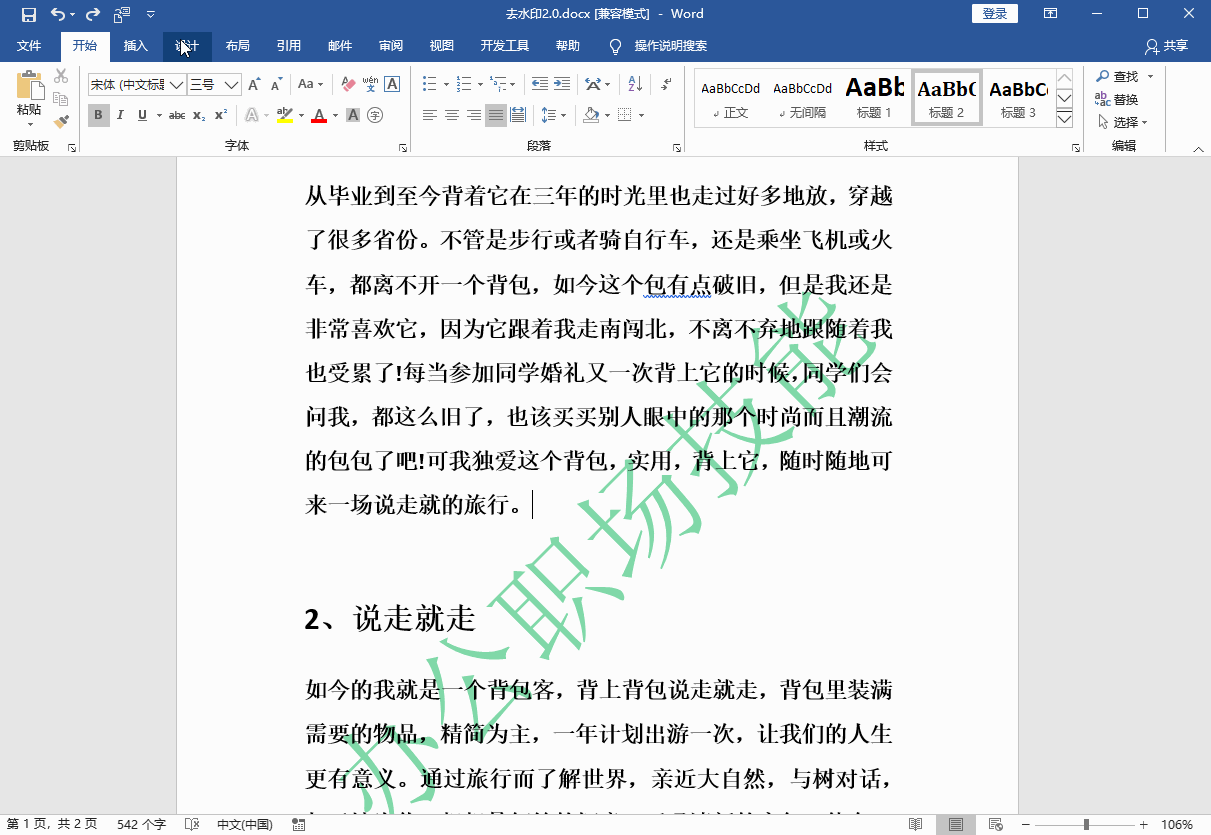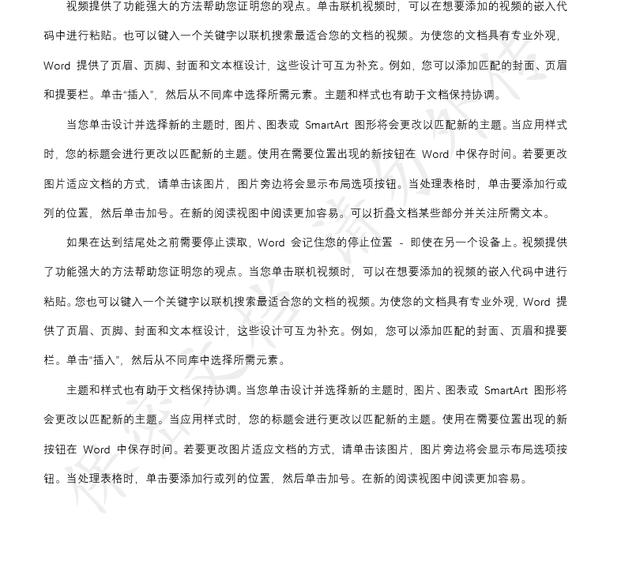Hello大家好,我是帮帮。今天跟大家分享一下WORD水印批量添加,多页文档不同水印内容,邮件合并简单操作。
有个好消息!为了方便大家更快的掌握技巧,寻找捷径。请大家点击文章末尾的“了解更多”,在里面找到并关注我,里面有海量各类模板素材免费下载,我等着你噢^^<——非常重要!!!
メ大家请看范例图片,我们要在WORD中添加水印,八也WORD分别有不同的水印内容,其内容如下方EXCEL所示。メ

メ①:我们打开页眉,插入文本框,输入【水印内容】将其调整为自己需要的格式。メ

メ②:选中文本框设置格式,形状轮廓为无线条。メ

メ③:开始邮件合并,选择【普通】WORD文档。メ

メ④:选择收件人为使用现有列表,找到我们包含水印内容的EXCEL表。メ

メ⑤:选中文本框,插入合并域,将之前输入的【水印内容】删除,插入【《水印内容》】。メ

メ⑥:关闭页眉页脚,点击完成并合并,选择编辑单个文档后点击全部。メ

メ⑦:最后就得到了八张WORD,并且其水印内容为EXCEL中的水印文字。メ

下载方法!帮帮将每天定时更新各种模板素材,获取方式。
1、请在评论区评论 点赞^o^
2、点击关注,关注本头条号
3、进入头条号页面,右上角私信功能,私信回复“表格”,直接获取各类素材。
,